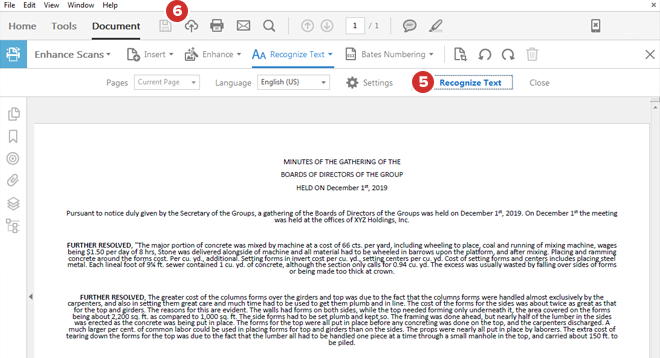Optimizar documentos PDF escaneados
Escanear archivos PDF puede reducir la calidad del texto, quitar la indexación nativa del texto y cambiar la orientación del documento. A fin de optimizar los documentos escaneados para Boards, podemos utilizar las funciones integradas de Adobe para rotar los documentos a su orientación original y permitir hacer búsquedas dentro del texto.
Rotar documentos
-
Abra el PDF escaneado en Adobe Acrobat Pro o un programa de edición de PDF similar.
-
Normalmente, un archivo PDF escaneado se presenta con orientación vertical, por lo que los documentos escaneados que se desean ver con orientación horizontal deben rotarse antes de cargarlos.
-
Si el menú Herramientas no aparece a la derecha del documento, haga clic en Herramientas en la barra de menús.
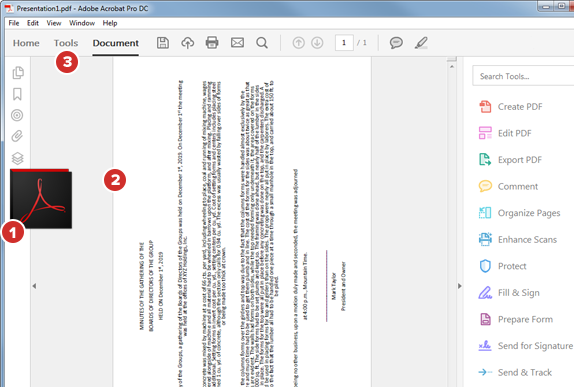
-
Seleccione Organizar páginas.
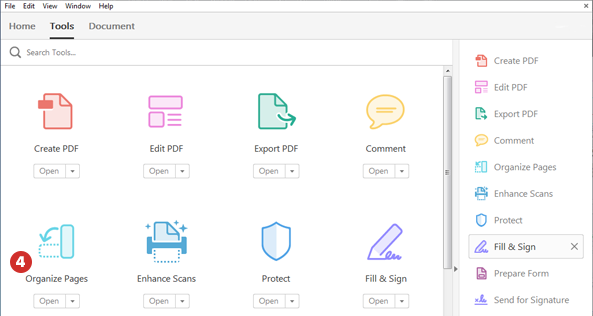
-
Use las flechas de rotación en la miniatura de página o en la barra de menús para rotar las páginas necesarias para su adecuada orientación horizontal.
-
Si desea ver el documento nuevamente en tamaño completo, haga clic en la X.
-
De lo contrario, guarde el documento. Ahora ya está listo para cargarse en Diligent Boards en la orientación prevista para que pueda ser legible.
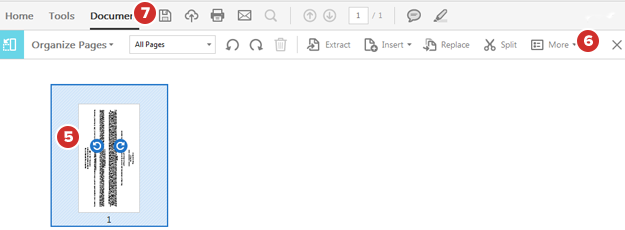
Habilitar las búsquedas en el texto
-
Seleccione Herramientas en la barra de menús si el menú Herramientas no está visible a la derecha del documento.
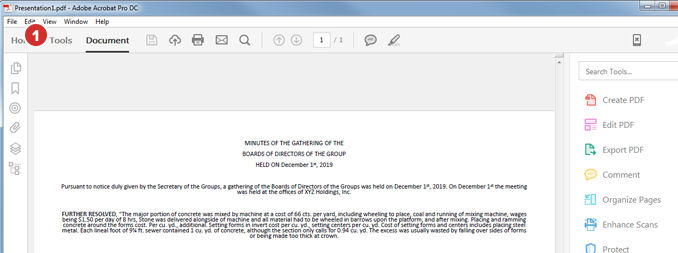
-
Seleccione Mejorar documentos escaneados.
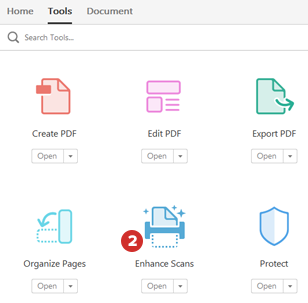
-
En la barra de menús superior, seleccione Reconocer texto.
-
Seleccione En este archivo.
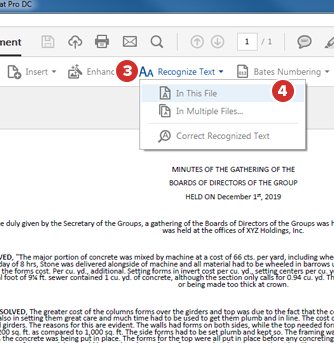
Nota
También puede elegir En múltiples archivos y seguir las instrucciones que aparecen en la pantalla para poder realizar búsquedas de texto en otros archivos PDF.
-
Seleccione Reconocer texto. En su texto se podrán hacer búsquedas, tanto en el documento PDF como cuando este se cargue.
Nota
Para probar el éxito del proceso de conversión de texto, presione Ctrl+F en el teclado y escriba una palabra del documento. Si Adobe es capaz de localizar la palabra, significa que el reconocimiento de texto y la conversión tuvieron éxito.
-
Asegúrese de guardar el documento antes de cargarlo.